
Kazalo:
- Avtor John Day [email protected].
- Public 2024-01-30 12:03.
- Nazadnje spremenjeno 2025-01-23 15:08.

Alguma vez você já correu pouco espaço em memória no seu android e tive que excluir alguns apps? Com um computador e um cartão micro SD que você não precisa se preocupar com a falta de espaço no seu telefone mais! Você não precisa mesmo de enraizar o seu telemóvel! Depois disso, o telefonu in avtomatskih namestitvenih aplikacijah na zunanji memoriji. Opomba - Funkcionalne funkcije v sistemu Windows in Mac OS Potrebujete potrebo
- Telefon Android (duh)
- um cabo mikro usb
- um računalnik
Aviso para usuários da galáxia! Este método de mover seus aplicativos para o cartão SD é conhecida por não trabalhar com a série Galaxy, você se próprio uma galáxia / estão recebendo uma galáxia e está pensando em mover seus aplicativos para um armazenamento exondoi exondo, exondo eposodo, expondo epondo, epos, epo, exondo epos, epo, eu o acesso aos arquivos e tal. Aqui está um link para guiá-lo para o seu enraizamento galáxia, https://www.androidcentral.com/root. Boa Sorte!
Korak 1: Pripravite Para Para Mudança Local De Instalação




1. Obter o SDK Google Android - Descompacte o arquivo e colocar a pasta em seu desktop ali o qualquer lugar que pode ser facilmente acessado. - Vnesite platformo za orodja za testenine (padrão, que deve ser: adt -bundle / sdk) 2. Vnesite cmd / terminal (za Mac) - (Para usuários Mac) in para [Preferências do Sistema> Teclado> Atalhos de Teclado> Serviço s] e, em seguida, marque a caixa [nov terminal brez mape] 3. Če želite, da telefon Android deluje in izbere USB -vmesnik - V [Parametri določanja sistema> Opcije do razčlenitve] in izberite Izbriši USB (se opcijsko estiver esmaecida, desligue seu telefone em primeiro lugar)
2. korak: Usando O Adb



1. Ali Windows - Abra a pasta chamada "plataforma -tools" - Shift + botão direito do mouse em qualquer lugar dentro da paste and selecione [Open Command Window Here] Mac - Botão direto do mouse on pasta chamada "plataforma -tools" e escolha [nov terminal brez mape] 2. Digite o seguinte Za Windows: dispozitivos adb adb shell pm set-install-location 2 adb shell pm get-install-location Za Mac: (nota-há um período antes das barras) Dispositivos. / Adb. / Adb shell pm set-install-location 2. / Adb shell pm get-install-location 3. Verifique se você fez certo-Se você fez certo, a última saída deve dizer: 2 [externo] Se você fez certo, parabéns! O seu telefon irá agora instalar seus aplicativos para ali cartão SD por padrão! Divirta-se agora!
3. korak: Več informacij

CUIDADO Alguns aplicativos não vão continuear a funcionar corretamente is localizado em seu cartão SD. Apps móveis [Definições de Sistema> Aplicações> Gerenciar Aplicativos] in izbrane aplikacije, ki se uporabljajo za premikanje in tiskanje. Težave ali perguntas? Poiščite ali pošljite e -poštno sporočilo za [email protected]. Atualizirajte * O "Premakni za pomnilnik USB", če želite odstraniti apene v vdelanih programih, ki so na voljo za Android, ne uporabljajte več.
Priporočena:
Kako sem si naredil svoj čuden zvočnik Bluetooth: 4 koraki

Kako sem naredil svoj čuden zvočnik Bluetooth: V tem navodilu vam bom pokazal, kako sem si ustvaril ta čuden zvočnik Bluetooth, ki med uporabo s steklenico proizvaja neverjeten zvok z basom
Transmisão De Energia Sem Fio: 4 koraki

Transmisão De Energia Sem Fio: ApresentaçãoOs alunos do segundo ano do Ensino Médio do Gracinha optaram por construir entre três Experimentos, nos quais todos fazem referência ao tema estudado no 4 ° bimestre: domínios magnéticos. Nosso grupo optou por fazer o experimento de tran
Vadnica Energia Sem Fio: 3 koraki
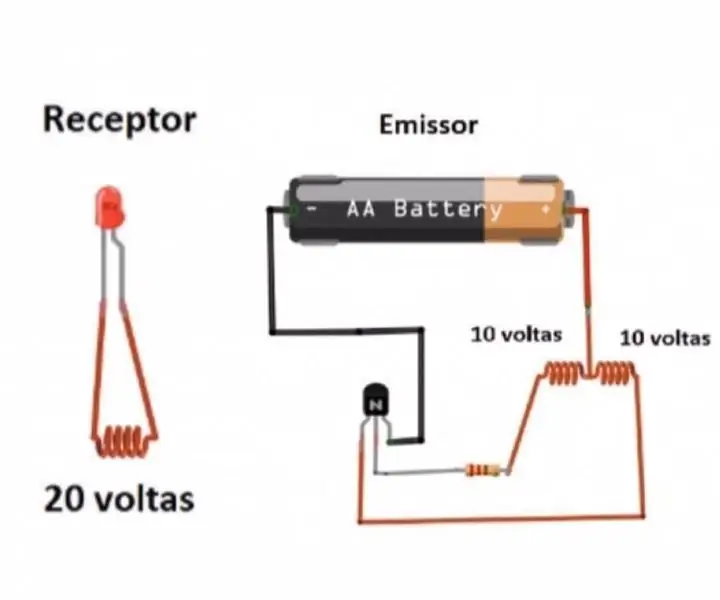
Vadnica Energia Sem Fio: Uvod: No ano de 2018, Apple lançou aparelhos eletrônicos capazes de serem carregados sem estarem conectados a um fio do carregador. Basta estarem em cima da base do carregador magnético e o aparelho será carregado. Com o intuito de ent
3D prenosnik, ki sem ga odlašal zadnjih 6 mesecev: 3 koraki

3D prenosnik, ki sem ga odlašal zadnjih 6 mesecev: To je 3D zasnova prenosnika, na katerem sem prenehal delati pred približno 6 meseci. In potem sem ga začel zaključevati pred približno enim tednom. Upam, da vam bo všeč!: D
Angleško / portugalsko: S4A Como Instalar E Usar / S4A Kako namestiti in uporabnik: 7 korakov

Angleško / portugalsko: S4A Como Instalar E Usar / S4A Kako namestiti in uporabnik: O S4A (ali Scratch za Arduino) é um sistema que baseado no Scratch que permite interagir diretamente com um Arduino. É uma forma muito did á tica de ensinar programa ç ã o e verificar em tempo real a intera ç & atild
